Configurare Poze iCloud pentru Windows
Cu iCloud pentru Windows, puteți accesa pozele și clipurile video din iCloud de pe un computer Windows, inclusiv pozele și clipurile video stocate în Poze iCloud, o bibliotecă foto partajată iCloud și Albume partajate.
Pentru mai multe informații despre modurile în care puteți folosi iCloud cu Poze, consultați Partajați poze și clipuri video și păstrați-le actualizate cu iCloud din Ghidul de utilizare iCloud.
Configurare Poze iCloud
Pe computerul Windows, deschideți iCloud pentru Windows.
În partea dreaptă a aplicației Poze iCloud, dați clic pe
 .
.Dacă doriți să vă accesați Poze iCloud și biblioteca foto partajată iCloud pe PC, activați Poze iCloud.
Pozele și clipurile video sunt stocate în C:\Users\[nume utilizator]\Pictures\iCloud Photos\Photos.
Opțional, selectați „Descărcați poze și clipuri video în format High-Eficiency” sau „Descărcați clipuri video în format HDR” (opțiune disponibilă în iCloud pentru Windows 14.2 sau o versiune ulterioară).
Dacă doriți să vă accesați albumele partajate iCloud pe PC, activați Albume partajate.
Dați clic pe Finalizați.
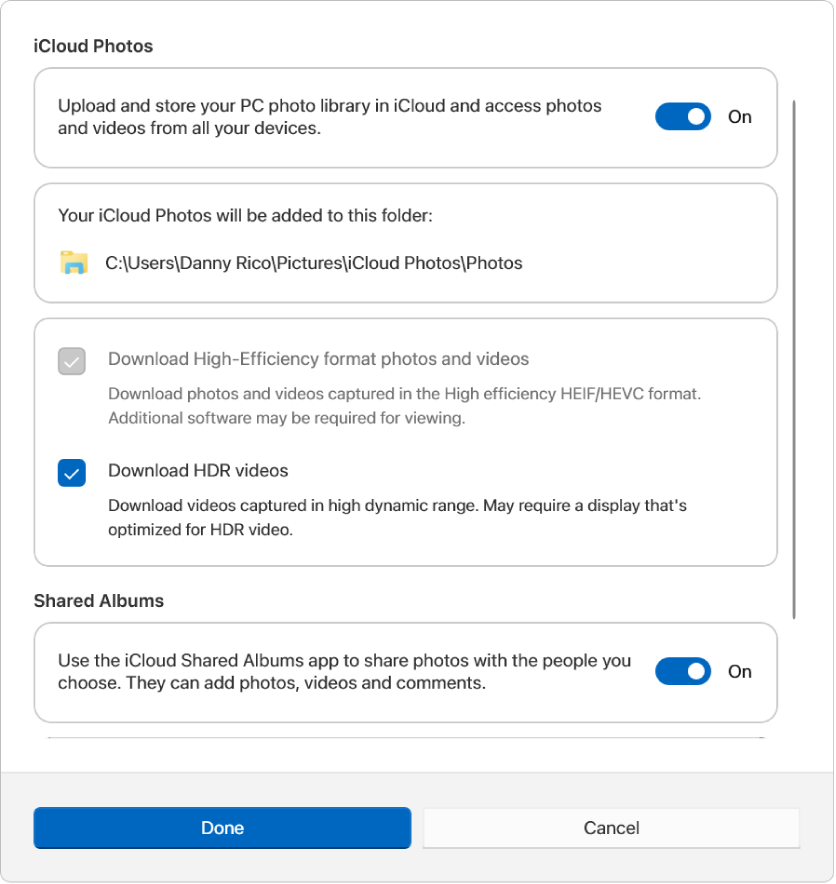
Schimbarea locului în care sunt stocate pozele și clipurile video din Albume partajate
Pe calculatorul Windows, deschideți iCloud pentru Windows, apoi selectați Poze.
În partea dreaptă a aplicației Poze iCloud, dați clic pe
 .
.Derulați în jos la Albume partajate, dați clic pe Modificați, apoi alegeți altă locație.
Notă: Puteți schimba localizarea numai la un alt dosar din C:\ Drive. Unitățile de stocare externe nu sunt acceptate.
Dați clic pe Selectați dosarul, apoi dați clic pe Finalizați.
După ce configurați funcționalitățile pe care doriți să le utilizați, aflați unde puteți vizualiza poze și clipuri video, utiliza Biblioteca foto partajată iCloud și vizualiza albume partajate.
Aflați cum să configurați Poze dacă utilizați iCloud pentru Windows, versiunea 7.